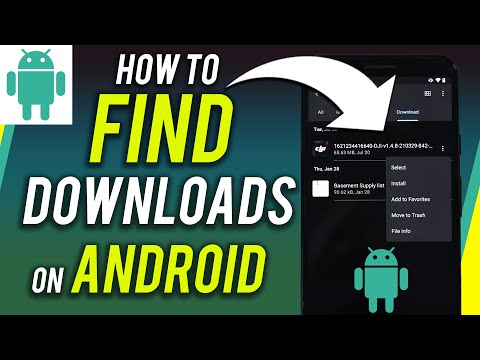Ta wikiHow uczy, jak przeglądać pliki i foldery na urządzeniu z Androidem za pomocą menedżera plików lub komputera stacjonarnego.
Kroki
Metoda 1 z 2: Na Androidzie

Krok 1. Otwórz pasek aplikacji urządzenia
Zwykle jest to przycisk z siatką kropek ⋮⋮⋮ w dolnej środkowej części ekranu.

Krok 2. Wybierz Menedżer plików
Większość twoich plików zostanie zorganizowana w folderach.
Większość wersji Androida ma dostępną aplikację File Manager. Jeśli nie, przejdź do Sklepu Google Play, wyszukaj Menedżera plików i pobierz jedną z dostępnych bezpłatnych aplikacji

Krok 3. Stuknij folder, aby przeglądać znajdujące się w nim pliki

Krok 4. Stuknij ikonę szkła powiększającego, aby wyszukać plik
Metoda 2 z 2: Na pulpicie

Krok 1. Podłącz urządzenie z Androidem do komputera
Podłącz końcówkę mini-USB kabla do portu ładowania urządzenia, a drugą końcówkę do portu USB w komputerze.
Użytkownicy komputerów Mac będą musieli pobrać i zainstalować bezpłatne narzędzie Android File Transfer ze strony

Krok 2. Otwórz pasek powiadomień na swoim urządzeniu
Aby to zrobić, przesuń palcem w dół od góry ekranu.

Krok 3. Dotknij powiadomienia USB dla [cel]

Krok 4. Stuknij Prześlij pliki

Krok 5. Otwórz urządzenie na swoim komputerze
Aby to zrobić:
- W systemie Windows naciśnij ⊞ Win+E, aby otworzyć okno Eksploratora, a następnie kliknij urządzenie z systemem Android.
- Na Macu otwórz narzędzie Android File Transfer.